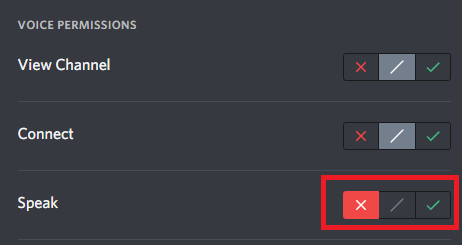در این راهنما توضیح خواهیم داد که چگونه می توانید ربات موسیقی Discord خود را تنظیم کنید تا موسیقی مورد علاقه خود را به یک سرگرمی پخش کنید. تا زمانی که این راهنما را به صورت مرحله به مرحله دنبال کنید ، کل فرآیند به طور کلی بسیار آسان است ، و شما کنترل زیادی در مورد نحوه کار همه چیز برای سرور خاص خود خواهید داشت.
برای شروع ، ما توضیح خواهیم داد. آنچه شما باید این کار را انجام دهید ، خواهیم دید که چگونه می توانید ربات را تنظیم کنید و چگونه می توانید پس از نصب روی سرور خود پیکربندی کنید.

شروع به کار - آنچه برای یک Bot Bot Music در Discord به آن نیاز دارید
قبل از نصب ربات موسیقی Discord ، باید اطمینان حاصل کنید که مجوزهای مناسب را دارید. یا لازم است مالک سرویس دهنده باشید ، یا باید دارای حق سرپرستی باشید. اگر هیچ کدام از این حقوق را ندارید ، باید از مالک موجود سؤال کنید. برای فهمیدن اینکه چه عواملی نقش شما را در Discord دارد ، روی "تنظیمات سرور" کلیک کنید.
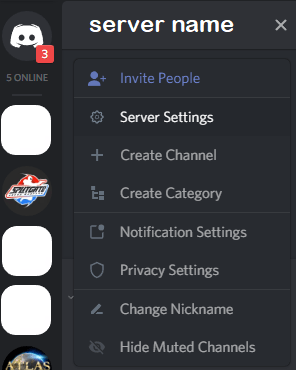
برای انجام این کار ، کلیک کنید در فلش کشویی کنار نام سرور در سمت چپ بالا. سپس روی پنجره ظاهر شده روی تنظیمات سرورکلیک کنید.
در صفحه تنظیمات ، روی گزینه های "نقشها" در سمت چپ کلیک کنید و سپس در سمت راست ، برای نقش خود یا باید نقش بسیار بالایی باشد ، که در اصل نقش سرور سرور یا یکی از دیگران است.
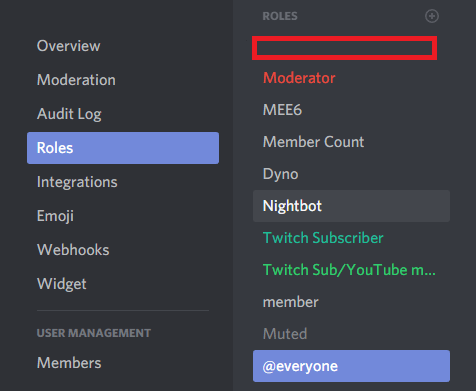
روی نقش خود کلیک کنید و مطمئن شوید که گزینه "Administrator" تغییر یافته و به حالت روشن تبدیل شده است.این به شما امکان می دهد تا ربات های خود را به کانال Discord اضافه کنید.
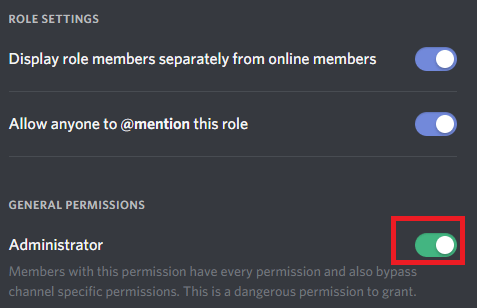
در مرحله بعد ، زمان آن رسیده که یک ربات موسیقی Discord خوب پیدا کنیم. برای این آموزش از Rythmbot استفاده خواهیم کرد. شما می توانید صفحه بارگیری را اینجا پیدا کنید.
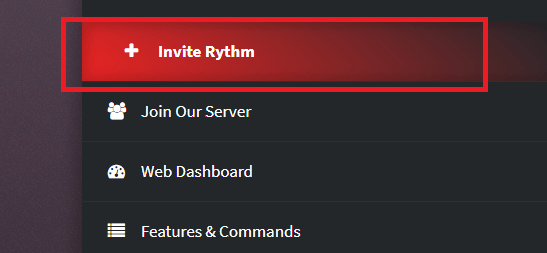
در صفحه بارگیری Rythmbot ، روی دکمه دعوت Rythmکلیک کنید. با این کار Rythm به سرور شما اضافه می شود.
در مرحله بعد ، برای پیوستن به آن باید سرور مورد نظر خود را انتخاب کنید. قبل از نشان دادن این گزینه ممکن است شما نیاز به ورود به حساب Discord در مرورگر خود داشته باشید. اگر چندین سرور مجوز مدیریت دارید ، مطمئن شوید که یکی از آنها را انتخاب کنید.
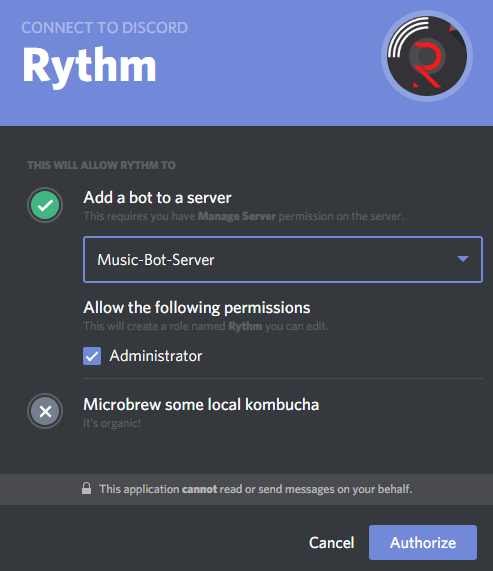
پس از آن ، فقط کلیک کنید مجوزو Rythm به سرور شما اضافه می شود. در مرحله بعد ، زمان آن رسیده که کانال صوتی برای ربات موسیقی ایجاد شود. این می تواند یک راه سرگرم کننده برای ایجاد یک ایستگاه رادیویی یا تجربه گوش دادن به موسیقی باشد ، اما شما واقعاً نمی خواهید که ربات موسیقی در کانال استاندارد چت صوتی شما باشد.
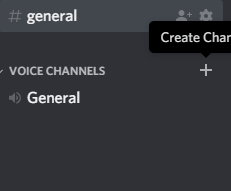
برای انجام این کار ، به Discord برگردید و را کلیک کنید روی دکمه '+'در بخش کانال های صوتی ، در سمت چپ پنجره Discord یافت شده است.
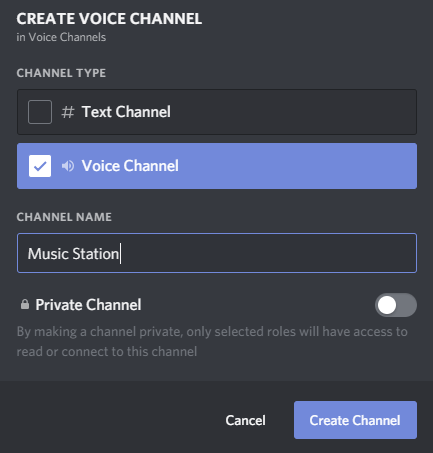
پس از آن ، نامي را براي سرور انتخاب كنيد و مطمئن شوید که گزینه <صوتی کانالرا انتخاب کرده اید. اکنون زمان آن رسیده است که Rythm را برای پیوستن به کانال دریافت کنیم. برای انجام این کار ، ابتدا هر آهنگ را در اینترنت پیدا کنید. به عنوان مثال ، به یوتیوب مراجعه کرده و یک آهنگ موسیقی را جستجو کنید.
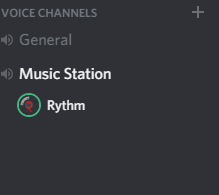
سپس URL آن آهنگ را کپی کنید و به Discord برگردید ، و تایپ ! "youtubeurlhere" را بنویسید.حتماً "YouTube" را با URL ای که می خواهید بازی کنید جایگزین کنید. Rythmbot به اولین کانال صوتی خواهد پیوست و شروع به پخش می کند. سپس می توانید آن را کلیک کرده و بکشید تا آن را به کانال موسیقی خود منتقل کنید.
اگر می خواهید ربات موسیقی ترک شود ، به سادگی را قطع کنیدرا تایپ کنید و این کانال را ترک می کند. در حال حاضر وارد سیستم شوید. اگر می خواهید ربات به کانال موردنظر شما بپیوندد ، را تایپ کنید!
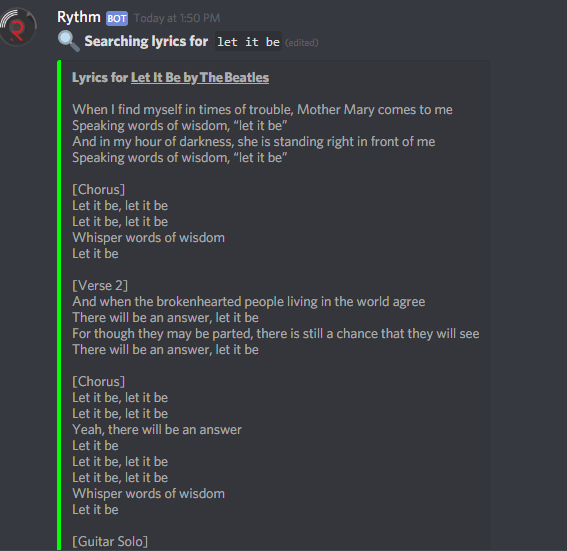
دستورات بسیار دیگری وجود دارد موجود برای استفاده با Rythmbot در دسترس است. به عنوان مثال ، تایپ کردن نام! متن آهنگ "!" می تواند نتایج متن را برگردانده و آنها را در کانال متن جایگذاری کند.
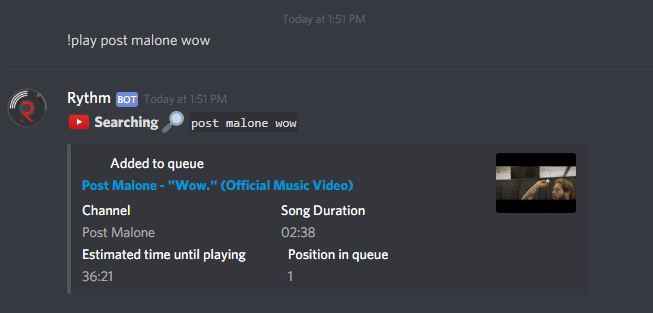
حتی لازم نیست URL خاصی را برای یک آهنگ پیدا کنید. در واقع ، می توانید به سادگی "آهنگ آهنگ" را تایپ کنیدو ربات آن را جستجو می کند و سپس آن را در صف پخش اضافه می کند.
Bot Discord پخش نمی شود موسیقی - راهنما!
این یک مشکل رایج است که بسیاری از کاربران موسیقی موسیقی Discord با آن روبرو می شوند ، اما به طور کلی رفع آن بسیار آسان است. اول ، اگر این صدا را پخش نمی کند ، ممکن است لازم باشد سرور خود را به یک مکان نزدیکتر از این ربات تغییر دهید. در تجربه من ، تغییر یافتن به سرور ایالات متحده را پیدا کرده ام.
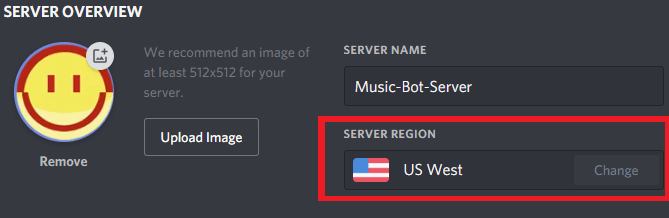
برای این کار ، روی فلش کشویی کنار نام سرور خود در سمت چپ بالای صفحه کلیک کنید. سپس روی تنظیمات سرورکلیک کنید. سپس ، تحت نمای سرور ، روی گزینه سرور منطقه کلیک کنید تا سرور خود را تغییر دهید.
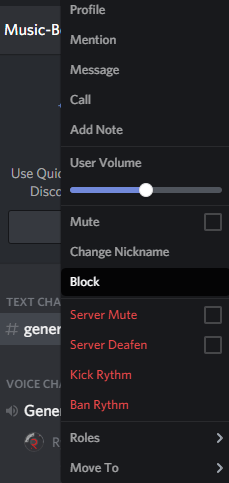
اگر این کار نکرد ، مطمئن شوید که ربات موسیقی Discord خاموش نیست. هنگامی که در صوتی وجود دارد ، روی ربات کلیک راست کنید ، سپس مطمئن شوید که "حجم کاربر" در صفر نیست. همچنین ، اطمینان حاصل کنید که "نادیده گرفتن" و "سرور بی صدا" تیک زده نمی شوند. گزینه های شما باید با تصویر نشان داده شده در بالا مطابقت داشته باشد.
اگر هنوز مشکلی را تجربه می کنید ، سعی کنید گسستنرا در گپ عمومی تایپ کنید و سپس را تایپ کنید ! برای قطع و وصل مجدد ربات ، بهبپیوندید. بعضی اوقات این می تواند مسائل را حل کند.
به عنوان یک یادداشت نهایی ، اطمینان حاصل کنید که در واقع به سرور متصل هستید. شما باید به سرور وصل شوید تا بتوانید موسیقی را نیز دوست داشته باشید.
در آخر ، یک نکته دیگر. اگر می خواهید از این طریق فقط ربات بتواند صدا را در کانال مورد نظر خود پخش کند ، باید نقش aunique را به ربات اختصاص دهید.ابتدا ، روی فلش کشویی کنار نام سرور خود کلیک کنید. در سمت چپ بالا بعد روی تنظیمات سرور کلیک کنید.
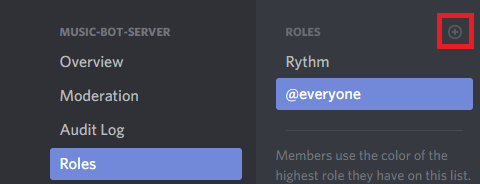
کلیک کنید نقشرا بزنید و سپس روی دکمه کوچک "+" در بالای صفحه کلیک کنید. نام آن را مانند Music Bot بگذارید. تغییرات را ذخیره کنید و آن صفحه را ببندید.
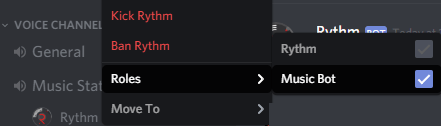
بعدی ، روی کلیک راست کلیک کنید Rythmbotو به آن نقش برجسته موسیقی دهید.
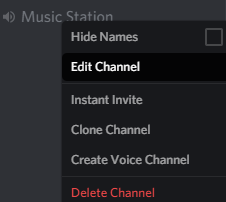
در آخر ، روی کانال موسیقی راست کلیک کرده و روی ویرایش کانالکلیک کنید. هر نقش را پشت سر بگذارید و آن را انجام دهید تا هیچ نقشی نتواند از گفتگوی صوتی استفاده کند ، اما اطمینان حاصل کنید که نقش بات موسیقی می تواند از گفتگوی صوتی استفاده کند. aligncenter ">